Základní 3D tělesa mohou vznikat rotací, vytažením 2D profilu nebo přechodem profilů. Často používaná tělesa, jako válec, hranol, kužel či jehlan mohou být vytvářeny přímo zadáním jejich rozměrů. Většina strojních dílů jsou však složitější tělesa. Ta mohou být tvořena sčítáním a odečítáním základních těles. Tento postup se nazývá "Booleovské operace" a pomocí nich vzniká výsledné těleso, tzv. "Booleovský strom". Často používané operace, jako je vrtání díry, frézování, srážení a zaoblování hran jsou předdefinované funkce.
Tvorba základních těles ze 2D profilu umožňuje modelovat různé součásti. Změna těchto součástí se provede editací 2D profilu.
Při tvorbě 3D tělesa tvořeného 2D profilem (nebo více profily ve více rovinách) se profil kreslí v kreslící rovině vybrané ve 3D. Volitelně je možné kreslit profil ve 2D, ale zde je omezeni na jeden profil v jedné rovině. V kreslící rovině ve 3D je profil kreslen standardními funkcemi 2D Skicování, 2D kreslení ve 3D, kreslící metody. Takové těleso je vždy editováno v kreslící rovině ve 3D.
Před kreslením se vybere kreslící rovina:
Kreslící rovina na tělese se snadno vybere současným stiskem Ctrl+Shift a nejetím kurzoru nad tuto plochu. Zvýrazněná plocha se vybere levým tlačítkem myši. Obrysy této plochy budou automaticky vykresleny pro následné použití.
| Skicování (2D kreslení ve 3D) - 2D3D, Alt + S |
Chcete-li zahájit skicování, klikněte na osový kříž v levém dolním rohu okna kreslení VariCADu. Z nabídky vyberte rovinu skicování.
Pokud chcete začít kreslit na již existující rovině (rovinný povrch tělesa), stiskněte a podržte Ctrl + Shift a přesuňte kurzor nad rovinu. Když je zvýrazněn obrys roviny, klikněte levým tlačítkem.
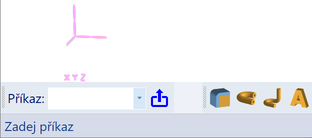
Detekce osového kříže, po kliknutí se zobrazí nabídka.
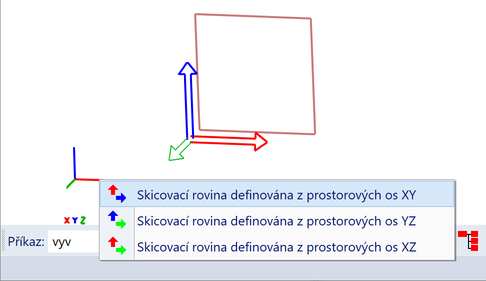
Výběr kreslící roviny. Tato rozbalovací nabídka se zobrazí, pokud je 3D prostor prázdný. Je zvýrazněna rovina skicování odpovídající výběru z nabídky. Rovinné osy jsou zobrazeny jako osy roviny skicování, nikoli jako osy prostorové.
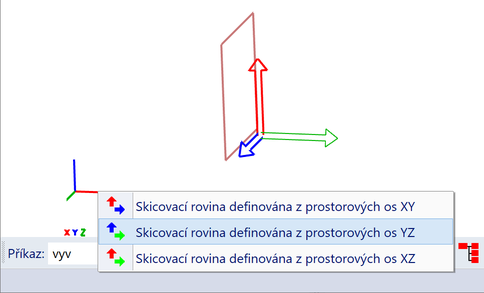
Další možnost.
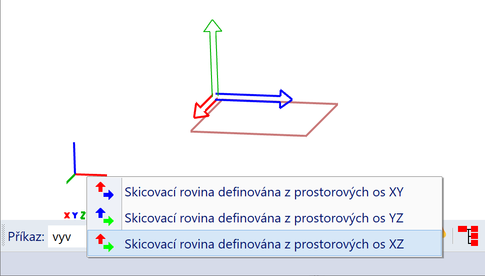
Poslední možnost.
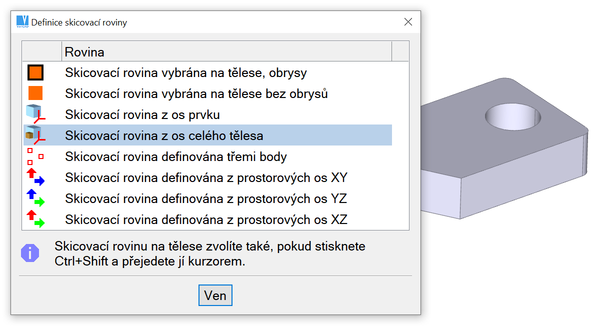
Pokud 3D prostor obsahuje tělesa, zobrazí se tento dialogový panel. Rovinu skicování lze vybrat také na rovinných plochách těles nebo na jejich osách.
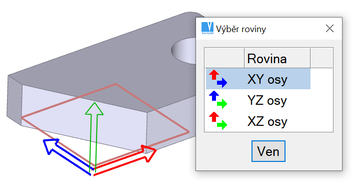
Výběr kreslící roviny z os tělesa. Je zvýrazněna rovina skicování odpovídající nabídce. Osy roviny se zobrazují jako osy roviny skicování, nikoli jako osy prostorové.
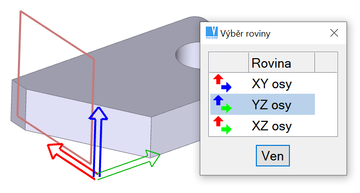
Další možnost.
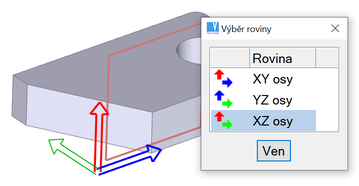
Poslední možnost.
Po výběru kreslící roviny se VariCAD přepne do prostředí kreslení. Panely nástrojů se změní. Můžete použít standardní příkazy 2D kreslení, s určitými omezeními Skicování - 2D kreslení ve 3D, metody kreslení. Těleso může být vytvořeno z různých profilů ve více kreslících rovinách. Krok zpět nebo Krok vpřed 2D příkazů je k dispozici pro každou kreslící rovinu zvlášť.
Skicování může být ukončeno:
Příkazy specifické pro kreslení jsou k dispozici v panelu nástrojů nebo z pop-up menu, které se objeví, pokud kliknete pravým tlačítkem myši na prázdné místo.
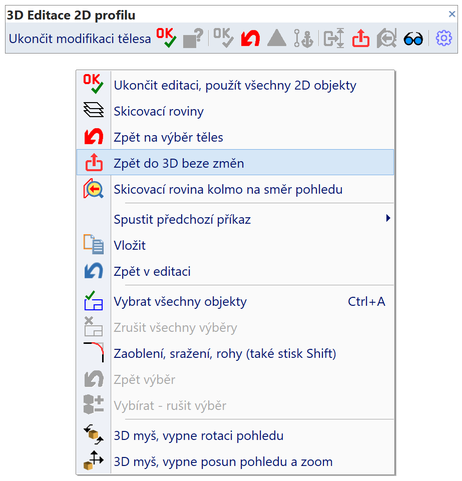
Plovoucí ikonové menu a roletové menu, tvorba profilu
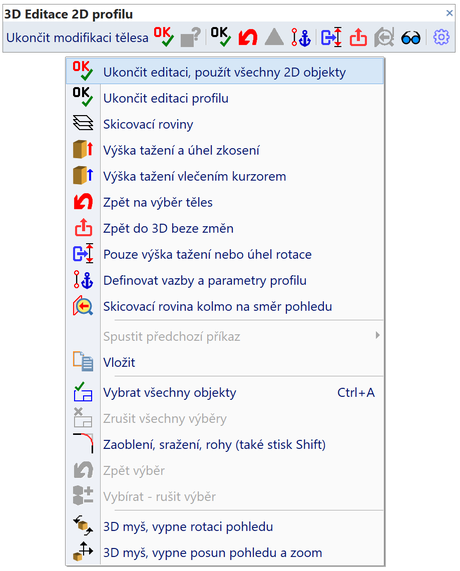
Plovoucí ikonové menu a roletové menu, editace profilu
Chcete-li vytvořit nové těleso a kreslící rovina je již zadaná, můžete vytvořit 2D profil nového tělesa. Je více postupů, jak vytvořit těleso ze 2D profilu. Můžete zvolit typ tělesa kdykoliv během skicování, nebo až po dokončení profilu. Podle způsobu tvorby je také nutné zadat výšku nebo úhel natočení, úkosy atd. Opět platí, že mohou být definovány tyto hodnoty během skicování nebo u konce kreslení.
Chcete-li vidět, jak nové těleso bude vypadat už během kreslení, výška nebo úhel natočení se předdefinuje. Předdefinované hodnoty můžete kdykoli změnit během kreslení.
Typy těles tvořené 2D profilem:
Vytvářená nebo editovaná tělesa jsou zobrazena jako průhledná. Ve výchozím nastavení je průhledné těleso trvale aktualizováno po každé změně profilu. Pokud je 2D profil správně nakreslen a těleso může být vytvořeno je zobrazeno v zelené barvě. Není-li 2D profil vytvořen korektně nebo obsahuje chybu (jako průsečíky čar nebo mezery mezi koncovými body) zobrazí se červenou barvou dle posledního správného tvaru.
V případě chybného profilu nebo vždy, když těleso nemůže být vytvořeno, můžete kliknout na příslušnou ikonu a zobrazit, co způsobilo problém. V případě, že profil je správně a těleso může být vytvořeno, můžete dokončit vytvoření profilu a přeskočit výběr profilů a segmentů. Všechny 2D objekty budou vybrány automaticky.
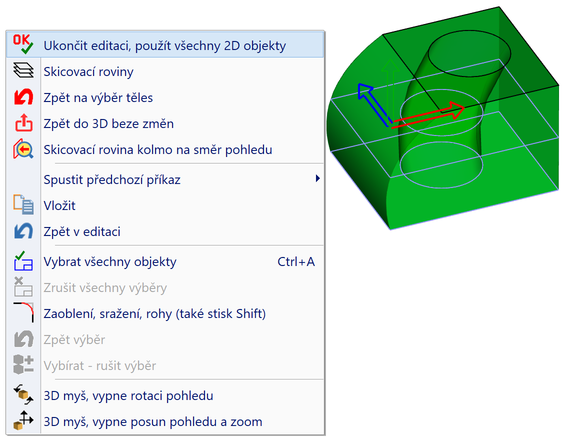
Příklad zobrazení tělesa a správného profilu. Profil může být vybrán automaticky.
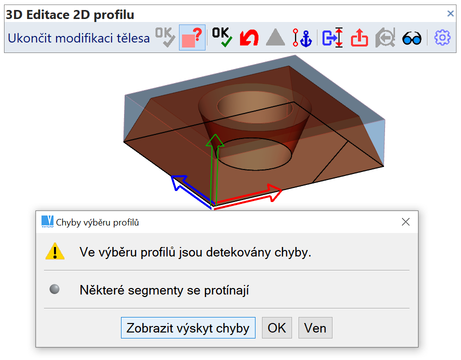
Příklad zobrazení tělesa a nesprávného profilu. Chyby mohou být zobrazeny.
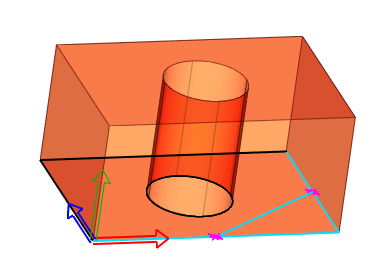
Příklad zobrazení chyby v obrysu.
Zobrazení editovaných těles je možné nastavit jako průhledné nebo drátěné. Automatická aktualizace tvaru tělesa dle změny profilu lze vypnout.
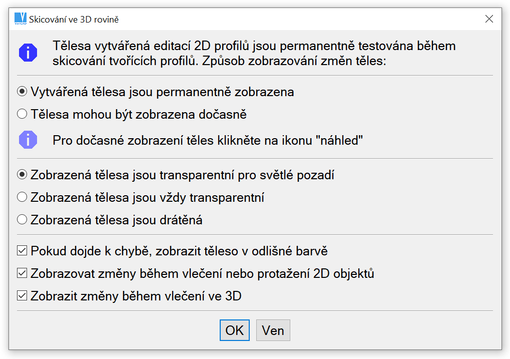
Nastavení zobrazení skicování
Tělesa mohou být vytvořena z různých profilů. Potom každý profil je vytvořen v samostatné kreslící rovině. Chcete-li zvolit funkce pro kreslení v několika rovinách, klikněte XYZ osy aktuální kreslící roviny a vyberte akci z nabídky.
V případě kreslení ve více rovinách je pouze jedna rovina aktivní. 2D profil je vytvářený nebo upravovaný v aktivní rovině. Kreslící rovina je aktivována kliknutím na její konturu.
První kreslící rovina je základní. Tato rovina se aktivuje automaticky, když chcete těleso editovat. XYZ osy základní roviny jsou zároveň osy tělesa. Jsou-li nové roviny kopírovány nebo vytvořeny jako nová rovina, všechny roviny musí být buď nad, nebo pod základní rovinou.
Vytvoření, kopírování nebo transformace kreslící roviny |
Tento příkaz spravuje kreslící roviny. To může být obzvláště užitečné v případě, kdy kreslící rovina neobsahuje žádné položky a nejde aktivovat tuto rovinu kliknutím na profil.
Následující funkce jsou k dispozici v pop-up menu, po kliknutí tlačítkem myši na obrysy neaktivní kreslící roviny nebo na XYZ osy aktivní roviny kreslení:
| Aktivovat rovinu. |
| Kopírovat rovinu s 2D objekty. |
| Kopírovat rovinu bez 2D objektů. |
| Zrušit rovinu. |
| Transformovat rovinu. Je-li zvolena transformace na základní rovinu, transformují se všechny položky včetně tělesa. V opačném případě se transformuje pouze rovina vůči ostatním rovinám. |
| Fixní vzdálenost, rovnoběžně se základnou. Zvolená rovina je pak rovnoběžná s rovinou základny a její souřadnice jsou přesně nad souřadnicemi základny. Vzdálenost může být definována také jako matematický výraz, který obsahuje parametry. |
| Fixní úhel od základní roviny. Zvolené roviny se pak otáčí kolem osy X příslušné roviny. Úhel může být definován také jako matematický výraz, který obsahuje parametry. Úhel mezi rovinami nesmí být větší než 60 stupňů. |
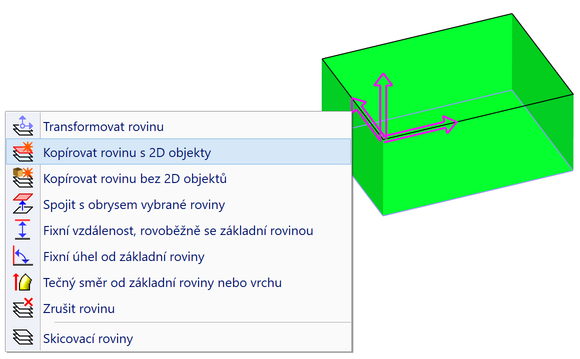
Možnosti kreslící roviny, kopírování
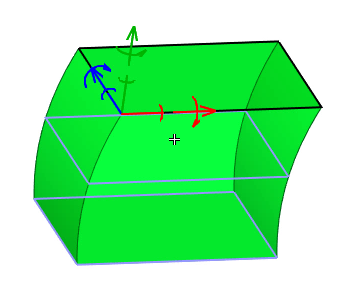
Kopírování kreslící roviny s 2D objekty
Chcete-li zkopírovat 2D objekty mezi ostatní kreslící roviny, vyberte objekty, poté klikněte pravým tlačítkem myši a z pop-up podmenu vyberte způsob kopírování:
| Kopírovat a přidat k existujícím objektům |
| Kopírovat a vyměnit za existující objekty. Tato volba je velice užitečná, když potřebujete udělat stejnou změnu na všech rovinách. |
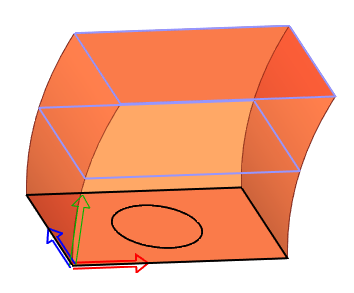
Kružnice je vytvořena v základní rovině. Obrysy v jiných rovinách skicování neodpovídají - těleso nelze vytvořit.
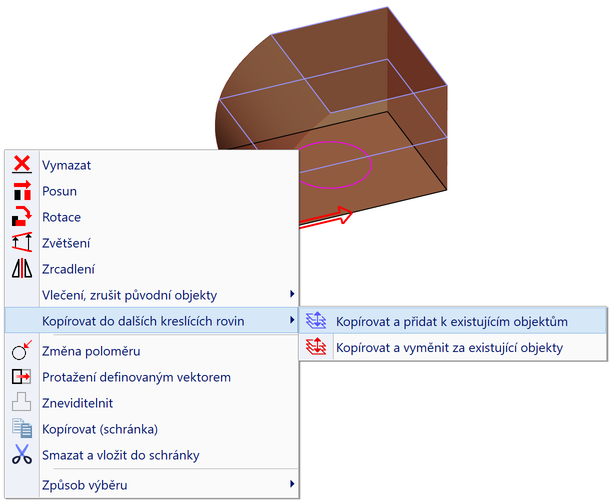
Kopírování 2D položek mezi skicované roviny, výběr 2D položek.
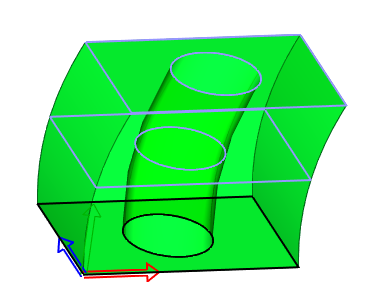
Po rozkopírování kružnice do všech rovin lze vytvořit těleso.
Obecně platí, že 2D položky můžete kdykoli kopírovat pomocí (Ctrl + C, Ctrl + V).
Tyto funkce lze zvolit z panelu nástrojů, nebo pokud pravým tlačítkem myši kliknete na prázdné místo.
| Ukončit editaci profilu, použít všechny 2D objekty. Tento příkaz ukončí změny. Pokud již byly definované hodnoty, jako je výška nebo úhel natočení, pak jejich zadávání se přeskočí. |
| Zobrazit chyby tělesa nebo profilů. Tato volba se zobrazí v případě, že těleso nemůže být vytvořeno. V opačném případě, je neaktivní a aktivní je předchozí možnost. |
| Zpět do 3D beze změn na editovaném nebo tvořeném tělesu. |
| Sklon kreslící roviny. Je-li příliš skloněná, pak je ikona aktivní a nabídne možnosti natočení kreslící roviny do lepšího pohledu pro kreslení. |
| Náhled tvořeného tělesa. Tato volba je k dispozici v případě, že je vypnuté automatické zobrazování tvořeného tělesa. |
| Nastavení zobrazování tvořeného tělesa. |
| Ukončí editaci profilu. Tato volba není dostupná při kreslení ve více rovinách. V následujícím kroku se zadají hodnoty tělesa a vybere profil. |
| Zpět na výběr těles. Tato volba je k dispozici jen při editaci stávajícího tělesa. |
| Tělesa ovlivněna geometrickými vazbami. Je-li aktivní, těleso obsahuje geometrické vazby a jakákoli změna může způsobit změnu i u jiných těles. |
| Definice vazeb a parametrů profilu. Tato volba je k dispozici jen při editaci stávajícího tělesa. Pak je možné zadávat vazby k vrcholům profilu. |
| Pouze výška tažení nebo úhel rotace. Výběr profilu je pak vynechán. |
Tyto možnosti jsou k dispozici podle konkrétních situací. Jsou dostupné z menu po kliknutí pravým tlačítkem myši na prázdnou oblast. Rozměry řezných nástrojů lze vybrat z menu, pokud kliknete do skicovací roviny.
| Odstranit původní obrysy. Tuto možnost lze pohodlně použít, pokud jste vybrali rovinu skicování na tělese (přidržením kláves Ctrl + Shift a pohybem kurzoru nad rovinou). Poté rovina skicování obsahuje 2D položky odpovídající obrysům detekované roviny. Tyto položky můžete použít, ale pokud je potřebujete pouze pro měření nebo jako pomocné objekty, můžete je vymazat jedním krokem pomocí této možnosti. |
| Výška a umístění řezného nástroje. Tuto možnost lze použít, pokud vytvoříte nástroj pro řezání vybraného tělesa. Automaticky definuje výšku vytažení profilu a umístění roviny skicování podle rozměrů těles. |
| Výška a umístění nástroje řezu. Podobná možnost, která se používá pro skicování obrysů nástroje řezu (geometrie rovin řezu). |
Příklad práce s těmito možnostmi je na: Odečet tělesa vytaženého do prostoru..
Můžete vytvořit tělesa definovaná více rovinami otočenými kolem osy X. Nejprve vytvořte profil, který chcete rotovat. Pak klikněte pravým tlačítkem myši na prázdné místo a vyberte metodu vytvoření tělesa.
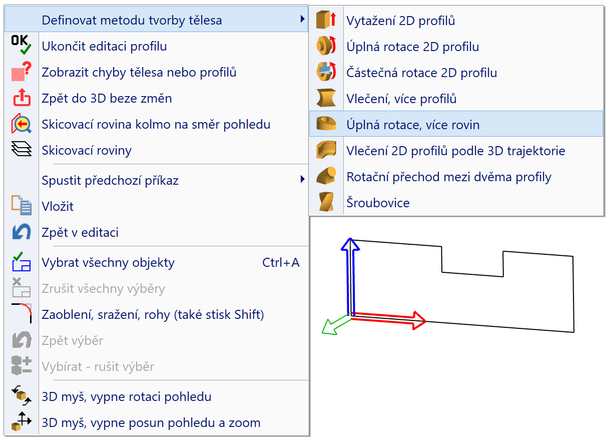
Výběr úplné rotace více profilů
Potom vyberte počet rovin. Minimum je 6, doporučuje se nejméně 8 rovin.
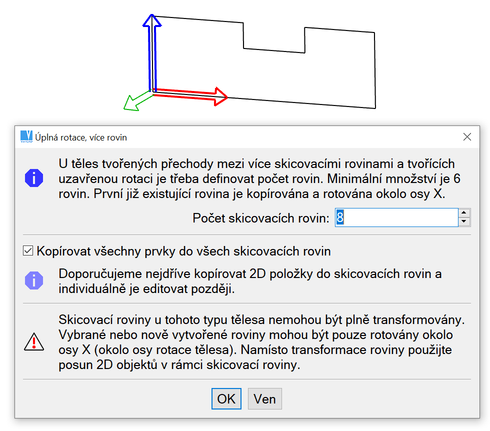
Plná rotace více profilů
Vytváří se těleso. Nyní můžete přepínat mezi skicovacími rovinami a upravovat každý jednotlivý profil.
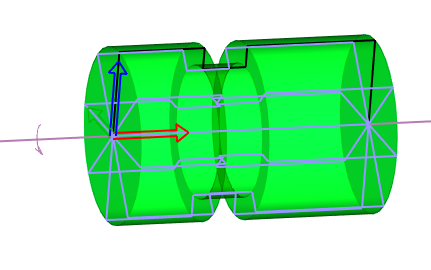
Návrh tělesa z původních profilů
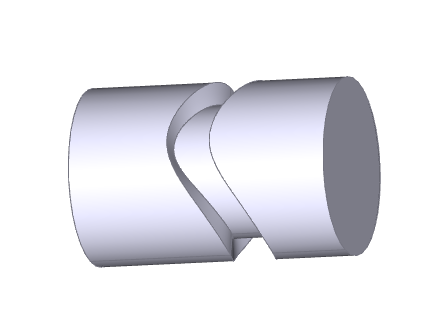
Výsledné těleso po editaci jednotlivých profilů
Pokud poslední rovina (vrchní) obsahuje pouze jeden bod 2D namísto uzavřeného profilu, všechny površky předchozího profilu se sbíhají do tohoto bodu. Viz příklady níže.
Tečný směr přechodu může být vybrán pro základní rovinu nebo horní rovinu. To způsobí, že první a poslední profil vytvoří tečný přechod na základně nebo horní rovině. Tečný směr může být zvolen nezávisle jak pro základnu, tak pro horní rovinu.
Pokud horní rovina obsahuje pouze jeden bod a plochy se sbíhají do tohoto bodu, pak v místě bodu jsou površky rovnoběžné s horní rovinou. Následující příklady ukazují použití tečného přechodu. Zde je obdélník spojen s jedním bodem v horní rovině.
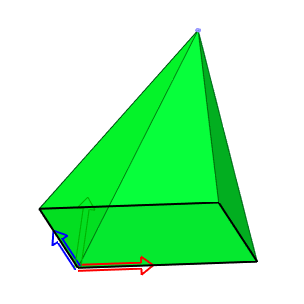
Přechod obdélník - bod
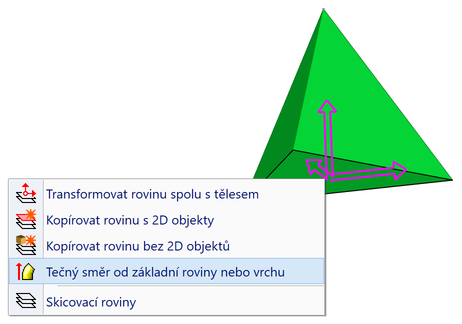
Volba tečného přechodu
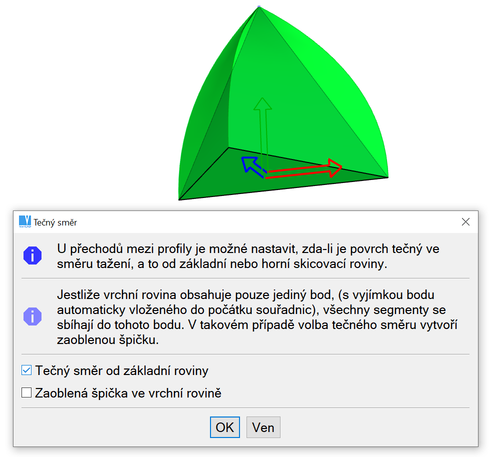
Volba tečného přechodu pro základnu
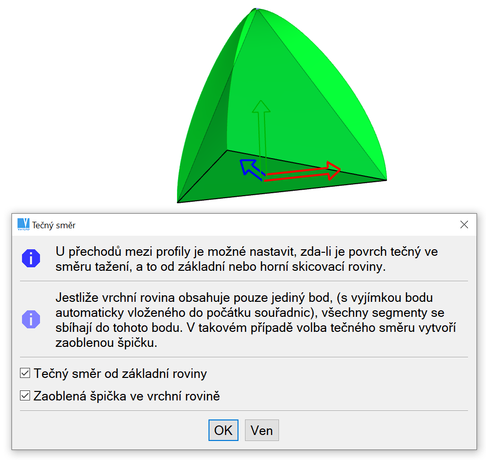
Volba tečného přechodu pro základnu i vrchol
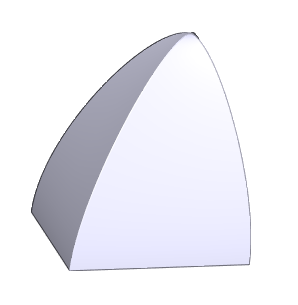
Výsledné těleso
Následující funkce lze zvolit z pop-up menu. Když kliknete na osy XYZ v aktivní kreslící rovině nebo pokud kliknete pravým tlačítkem myši na prázdné místo. Tyto funkce jsou specifické pro vybranou metodu vytváření těles (nebo pro editaci těles vzniklých touto metodou).
| Spojení s obrysem vybrané roviny na existujícím tělese. To je další způsob vytvoření další roviny včetně profilu (přechod profilů). Tato funkce je také k dispozici jako samostatný příkaz. |
| Definovat novou osu rotace. Osa otáčení je vždy osa X tělesa a zároveň osa základní kreslící roviny. Pokud potřebujete změnit polohu profilu vzhledem k ose rotace, můžete přesunout 2D objekty. Někdy je třeba definovat osu v prostoru (první a druhý bod osy). Tyto body jsou definovány (promítány) v aktivní kreslící rovině. |
| Změnit směr rotace. Tvořící profil tělesa se otáčí kolem osy X proti směru hodinových ručiček. To znamená, že v případě, že osa X směřuje směrem k obrazovce, je rotace proti směru hodinových ručiček. Tento příkaz obrací směr osy, a tedy i směr otáčení profilu. |
| Posun středu profilu do středu souřadnic. Střed všech 2D objektů se přesune do středu souřadného systému kreslící roviny. Tato vlastnost je důležitá pro tvorbu šroubovice. Zde je poloměr šroubovice měřen od středu souřadného systému profilu. V důsledku toho je nezbytné, aby profil měl svůj střed ve středu souřadnic kreslící plochy. |
Profil může být tvořen z oblouků, kružnic, čar a 2D NURBS křivek. Způsoby výběru jsou:
| Nebo stisk klávesy E - profil je detekován segment po segmentu, přičemž každý nalezený segment musí být potvrzen. |
| Nebo stisk klávesy F - profil je detekován jako jedna položka (vyhledá uzavřený profil). |
Kromě automatické detekce lze vybírat profil také, jak je popsáno v Výběr 2D položek. Výběr profilu se ukončí stiskem pravého tlačítka myši nebo klávesou Enter a přepnutím do 3D. Vytvořené těleso je pak možné umístit ve 3D části. Umísťování těles ve 3D je popsáno v kapitole Posun a kopírování těles.
2D profil pro vytvoření 3D tělesa musí být nepřerušovaný, jednotlivé segmenty obrysu musí navazovat a nesmí být vybráno více segmentů pod sebou. U profilu pro rotaci nesmí osa rotace zasahovat do profilu. Je-li profil složen z více profilů, může být jen jeden vnější, ostatní mohou být uvnitř (otvory). Čáry, kružnice a oblouky mohou tvořit všechny typy 3D těles ze 2D profilu.
Vykazuje-li profil nějakou chybu, může být zobrazena.
Vkládací bod vytvářeného tělesa je stejný jako osy XYZ základní kreslící roviny. U těles vytvořených jen z jednoho profilu je základní rovina jedinou kreslící rovinou. Při vytváření nebo editaci profilu, můžete transformovat kreslící rovinu. Spolu s rovinou se transformuje i celé těleso. Pokud jsou profily vytvořeny v kreslící rovině ve 3D, pak vkládací bod je zadán automaticky. V některých případech je možnost zadávat referenční (vkládací) bod, případně směr osy X.
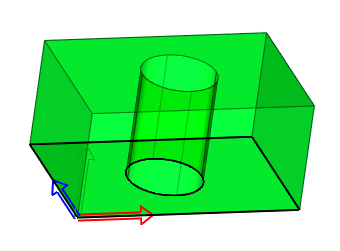
Osy kreslící roviny
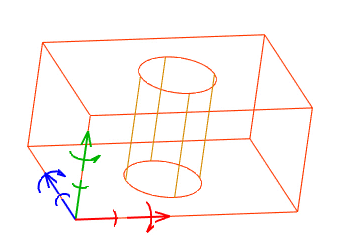
Vkládací osy tělesa
Transformační osy vkládaného tělesa jsou identické se souřadným systémem kreslící roviny, dokud není zvolena nová poloha.
Než se vybere vlastní profil, zadává se výška nebo úhel rotace. V některých případech je možnost zadávat referenční (vkládací) bod, případně směr osy X. Je-li zadáván referenční bod automaticky je jeho poloha směrována vlevo dolů a směr osy X míří vodorovně vpravo. Referenční bod a směr osy X jsou důležité pro vkládání tělesa do 3D části.
Příkazem "CFG" se zapne nebo vypne automatické zadávání referenčního bodu a směru osy X během definice profilu. U většiny funkcí je tato volba k dispozici, ale u některých funkcí je toto jediná možnost.
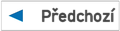
|
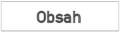
|
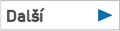
|